MS Access veri kurtarma programı
Microsoft Access veritabanı kurtarma aracı
Recovery Toolbox for Access
Recovery Toolbox for Access hasarlı MDB ve ACCDB dosyaları için onarım aracı
Access veritabanı nasıl onarılır
Güncellendi: 2024-03-04Hasarlı *.mdb veya *.accdb dosyalarından bozulmuş bir Microsoft Access veritabanının kurtarılmasına ilişkin kılavuz:
- Recovery Toolbox for Access'ı buradan indirin: https://recoverytoolbox-tr.com/download/RecoveryToolboxForAccessInstall.exe
- Onarılacak bir kaynak dosyası seçin
- Verilerin yapısını ve hasarlı veritabanı dosyasından çıkarılan verileri önizleyin
- Önceden çıkarılan verileri kaydetmek için bir dosya seçin
- Recover düğmesine basın
Bozulmuş bir Access veritabanı nasıl kurtarılır
Recovery Toolbox for Access, bozulmuş Microsoft Access veritabanlarından veri ve yapıların kurtarılması için geliştirilmiştir. MS Access kurtarma aracı, MDB ve ACCDB veritabanı dosyalarını onarma yeteneğine sahiptir.
Recovery Toolbox for Access can extract data and structures from damaged *.mdb/*.accdb files and help repair incorrect Microsoft Access data files (*.mdb, *.accdb):
- Bozuk tabloları kurtarın
- Hasarlı tablolardan verileri kurtarın
- Birincil ve yabancı anahtarları ve dizinleri kurtarın
- Dizinleri kurtarın
- Görüntüleyicileri kurtarın (Görüntüleyicileri Formlar ve Raporlardan hariç tutun)
- Sorguları kurtarın
- Silinen tabloları kurtarın
- Silinen kayıtları ayrı tablolara kurtarın
- Kurtarılan verilerin, yapıların ve betiklerin önizlemesi
- Unicode verilerinin kurtarılmasını destekleyin
- Raporlarda ve formlarda kullanılanlar hariç Access veritabanı sorgularını kurtarın
- 2003 sürümünden ve daha yüksek sürümlerden (2003, 2007, 2010, 2013, 2016, 2019, 2021 sürümleri ve Microsoft 365 için Access) itibaren Access veritabanlarının kurtarılmasını destekleyin
- MDB Görüntüleyici Aracı
- Hasarlı Microsoft Access veritabanlarını tanımlar ve görüntüler
- Bozuk Access tablolarının içeriklerini görüntüler
- Yanlış MDB dosyalarından sorguların ve dizinlerin SQL betiklerini görüntüler
Access dosya onarım yazılımı şunları kurtarmaz:
- formlar;
- makrolar;
- modüller;
- şifre korumalı dosyalar.
Microsoft Access silinmiş kayıtları nasıl görüntülenir
Recovery Toolbox for Access, silinmemiş kayıtlara ve nesnelere erişmek için Microsoft Access'teki herhangi bir DB sürümünü açar. Bunun yanı sıra, bir şekilde hasar görmüş olması durumunda tüm veritabanını kurtarma olasılığı da vardır. Bu görevi yapmak için, MS Access kaydı silindiğinde aşağıdakileri yapın:
- Programı aşağıdaki bağlantıyı kullanarak indirin: https://recoverytoolbox-tr.com/download/RecoveryToolboxForAccessInstall.exe
- İndirilen dosyaya tıklayın ve yazılımı dağıtın
- Uygulamaya erişmek için Recovery Toolbox for Access kısayolunu kullanın, masaüstündedir
- Aşağıdaki modu seçin Recover only deleted objects
- MS Access geri alma için Recover'a tıklayın
Access kayıtlarını geri yüklemeniz ve yalnızca silinen nesneleri değil, Microsoft Access'teki tüm DB'yi geri yüklemeniz gerekiyorsa, başka bir mod seçin: Recover all objects.
MS Access silinenleri geri yükleme seçeneği Access DB'nin herhangi bir sürümüyle çalışır. Değerli verileri geri almak için Microsoft Access kaydı silindiğinde kullanın.
Ücretsiz MDB Dosya Görüntüleyicisi
Recovery Toolbox for Access hasarlı bir .mdb veya .accdb dosyasının içeriklerini görüntülemek için kullanımı çok kolaydır. Araç, hasarlı bir Microsoft Access veritabanının içeriklerini sınırsız sayıda ücretsiz olarak incelemenize olanak tanır, buna şunlar dahildir:
- Access tablolarını görüntüleme
- Access tablolarının içindeki verileri görüntüleme
- Hasarlı bir Microsoft Access veritabanının yapısını görüntüleme
- Microsoft Access veritabanı nesnelerini görüntüleme veya daha doğrusu veritabanı içinde nesneler oluşturmak için SQL betiklerini inceleme
- Veritabanında dahili ve harici dizinler oluşturmak için SQL betiklerini görüntüleme
Bozuk Bir MDB Dosyası Ücretsiz Olarak Nasıl Açılır
Recovery Toolbox for Access, Microsoft Access veritabanındaki hasarlı bir MDB dosyasını açmanıza ve .mdb / .accdb dosyasındaki tüm verileri (elektronik tablolar, yapılar, nesneler ve dizinler) görüntülemenize olanak tanır.
Microsoft Access Veritabanı Bozulmadan Sonra Nasıl Kurtarılır
Hasarlı bir MS Access veritabanından verileri geri yüklemek için en son yedeklemeyi kullanabilir veya Recovery Toolbox for Access'ı kullanmayı deneyebilirsiniz. Büyük olasılıkla, Recovery Toolbox for Access .mdb/.accdb dosyalarını bozulmadan önceki orijinal durumlarına döndürebilir. Bu ifadeyi test etmek için şunları yapmak gerekir:
- Access için Recovery Toolbox'ın DEMO sürümünü indirin, kurun ve çalıştırın.
- Hasarlı bir .mdb/.accdb dosyası seçin.
- Hasarlı veritabanının analizini çalıştırın.
- Kurtarılan verileri inceleyin.
- Kurtarılan verileri kaydetmek için yeni bir dosya adı seçin.
- Hangi verileri kaydetmek istediğinizi seçin.
- Verileri kaydet - tam sürümde mevcuttur.
MDB Dosyası Nasıl Düzeltilir
Hasarlı bir MS Access veritabanının MDB dosyasını hızlı bir şekilde düzeltmeniz gerekiyorsa, Recovery Toolbox for Access bunu birkaç tıklamayla yapmanıza olanak tanır. MDB dosyaları, hasarlı .mdb / .accdb dosyasından verileri kopyalayıp yeni bir .mdb dosyasına düzelterek düzeltilebilir. Araç mevcut MDB dosyasını düzeltmez veya değiştirmez. Tüm veriler yeni bir dosyaya aktarılır.
Gereksinimler:
- Windows 98/Me/2000/XP/Vista/7/8/10/11 veya Windows Server 2003/2008/2012/2016 ve üzeri
- Microsoft Access 2003 veya üzeri yüklü
Ekran Görüntüleri:
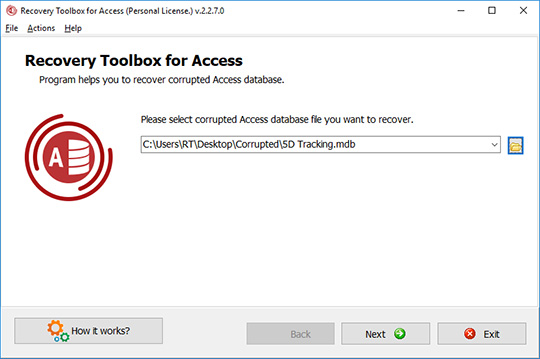
Daha ileri işleme için bir kaynak dosyanın seçilmesi
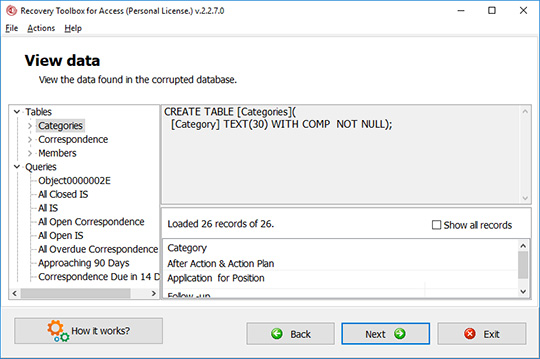
Hasarlı veritabanı dosyasından çıkarılan verilerin yapısının önizlemesi
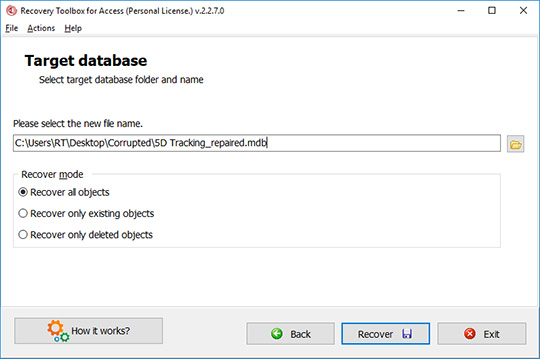
Daha önce çıkarılan verilerin kaydedileceği bir dosyanın seçilmesi
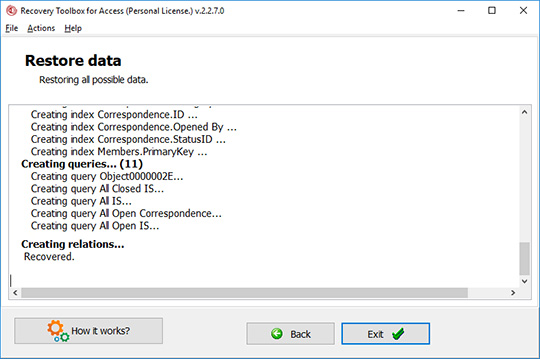
Son kurtarma raporunu görüntüleme
Hatalar:
Birçok hata içeren bir Access veritabanını nasıl onarabilirsiniz? Recovery Toolbox for Access birkaç tıklamayla hatalı veritabanlarını düzeltmenize yardımcı olur. MDB Repair Tool ile hataları düzeltebilirsiniz:
- Tanınmayan Veritabanı Biçimi 'FileName.mdb' (Hata 3343)
- 'FileName.mdb' veritabanının onarılması gerekiyor veya bir veritabanı dosyası değil. (Hata 2239)
- Siz veya başka bir kullanıcı, bir Microsoft Office Access veritabanı açıkken beklenmedik şekilde Microsoft Office Access'ten çıkmış olabilirsiniz. Microsoft Office Access'in veritabanını onarmaya çalışmasını ister misiniz?
- Microsoft Jet veritabanı motoru ' ObjectName' nesnesini bulamadı. Nesnenin var olduğundan ve adını ve yol adını doğru yazdığınızdan emin olun. (Hata 3011)
- Kayıt(lar) okunamıyor; 'ObjectName' üzerinde okuma izni yok (Hata 3112)
- 'FileName.mdb' veritabanı açılamıyor. Uygulamanızın tanıdığı bir veritabanı olmayabilir veya dosya bozuk olabilir. (Hata 3049)
- 'FileName.mdb' nesnesini kullanmak için gerekli izinlere sahip değilsiniz. Sistem yöneticinizin veya nesneyi oluşturan kişinin sizin için uygun izinleri belirlemesini sağlayın. (Hata 3033)
- Geçersiz alan veri türü (Hata 3259)
- Beklenmeyen hata 35012
- Tabloda talep ettiğiniz değişiklikler başarılı olmadı çünkü bunlar dizinde, birincil anahtarda veya ilişkide yinelenen değerler oluşturacaktı. (Hata 3022)
- Microsoft Jet Veritabanı Motoru dosyayı açamıyor.
- Bu Veritabanındaki Visual Basic for Applications Projesi Bozuk.
- "Geçersiz Sayfa Hatası..." hatası (mutlaka bozuk bir veritabanı sorunu değildir)
- Bu nesneyi açmak için gerekli izinlere sahip değilsiniz. Lütfen sistem yöneticinizle iletişime geçin.
- [database.mdb] bu tabloda bir Dizin değil. Geçerli dizin adlarını belirlemek için TableDef nesnesinin dizin koleksiyonuna bakın
- Microsoft Access bir sorunla karşılaştı ve kapatılması gerekiyor
- İşlem başarısız oldu - çok fazla dizin var - sayıyı azaltın ve tekrar deneyin
- Açma başarısızlığı/hata gösterme başarısızlığı
- Microsoft jet veritabanı motoru MSysDB nesnesini bulamadı. Nesnenin var olduğundan ve adını ve yol adını doğru yazdığınızdan emin olun. - 3011
- Microsoft Jet veritabanı motoru MSysCompactError nesnesini bulamadı. Nesnenin var olduğundan ve adını ve yol adını doğru yazdığınızdan emin olun.
- Microsoft Jet veritabanı motoru 'databases' nesnesini bulamadı. Nesnenin var olduğundan ve adını ve yol adını doğru yazdığınızdan emin olun.
- Microsoft Jet veritabanı motoru 'filename' nesnesini bulamadı. Nesnenin var olduğundan ve adını ve yol adını doğru yazdığınızdan emin olun.
- Microsoft Jet Veritabanı Motoru Msys*/databases nesnesini bulamadı. Nesnenin var olduğundan ve adını ve yol adını doğru yazdığınızdan emin olun
- Kayıt(lar) okunamıyor, 'database.mdb' üzerinde okuma izni yok - 3112
- “xxx" alanı bulunamadı - 1017
- Geçersiz Yer İşareti - 3159
- Bu veritabanı tanınmayan bir biçimde. Veritabanı, kullandığınızdan daha sonraki bir Microsoft Access sürümüyle oluşturulmuş olabilir. Microsoft Access sürümünüzü güncel sürüme yükseltin, ardından bu veritabanını açın. - 3343
- Şu anda bu işlemi gerçekleştiremezsiniz. - 2486
- Kayıt silindi.
- Veritabanını 'xxx' kullanıcısı 'mmm' makinesinde açılmasını veya kilitlenmesini engelleyen bir duruma getirdi. - 3704
- Veritabanını beklenmedik bir duruma düşürüldü.
- Bu veritabanı beklenmeyen bir durumda; Microsoft Access bunu açamıyor.
- Veritabanı, Araçlar menüsündeki veritabanını dönüştür komutu yerine DOA sıkıştırılmış veritabanı yöntemi kullanılarak önceki bir Microsoft Access sürümünden dönüştürüldü. Bu, veritabanını dönüştürülmemiş bir durumda bıraktı.
- Disk Hatası - Ayrılmış hata (-1601) 3000
- 'TempMSysAccessObjects' tablosu zaten mevcut.
- Kayıt(lar) okunamıyor; 'MSysAccessObjects' üzerinde okuma izni yok
- Kayıt(lar) okunamıyor; 'MSysACEs' üzerinde okuma izni yok. - 3112
- Microsoft Jet veritabanı motoru, 'MSysAccessObjects' giriş tablosunu veya sorgusunu bulamıyor. Var olduğundan ve adının doğru yazıldığından emin olun. - 3078.
- "name" kullanılamadı; dosya zaten kullanımda. (Hata 3045)
- Belirtilen dosya şu anda başka bir kullanıcı veya oturum tarafından kullanılıyor. Diğer kullanıcının veya oturumun dosyayla çalışmasını bitirmesini bekleyin ve ardından işlemi tekrar deneyin. - 3045
- Geçerli dizin olmadan işlem geçersiz. - 3019
- 'database.mdb' bu tabloda bir dizin değil. Geçerli dizin adlarını belirlemek için TableDef nesnesinin Indexes koleksiyonuna bakın. - 3015
- Veritabanındaki Visual Basic for Applications projesi bozuk.
- Dosyaya erişim hatası. Ağ bağlantısı kesilmiş olabilir.
- Bu eylem, geçerli kodu kesme modunda sıfırlayacaktır. - 304548
- Microsoft Access bir sorunla karşılaştı ve kapatılması gerekiyor. Rahatsızlıktan dolayı özür dileriz.
- AOIndex bu tabloda bir dizin değildir.
- Microsoft Jet veritabanı motoru, siz ve başka bir kullanıcı aynı anda aynı verileri değiştirmeye çalıştığınız için işlemi durdurdu
- Bu nesnenin Microsoft Jet veritabanı modülünün daha yeni bir sürümüne ihtiyacı var
- mdb açılırken Access çöküyor (Geçersiz Sayfa Hatası/GPF)
- Microsoft Access bu dosyada bozulma tespit etti.
Nasıl Çalışır:
MS Access onarım yazılımını web sitesinden indirin. İndir
Access kurtarma için yazılımı yüklemeye başlayın:
- Tarayıcıda indirilen kurulum dosyasına basın

- İndirdiğiniz Access Repairer kurulum dosyasını Windows Gezgini'nde seçin ve Enter'a basın veya üzerine çift tıklayın.
Lütfen uyarı mesajını onaylayın:
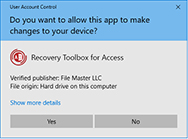
Kurulum sihirbazını çalıştırın:
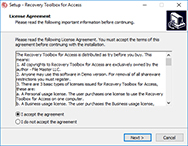
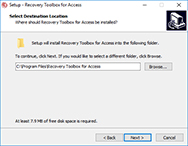
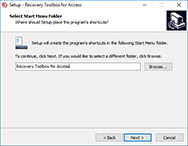
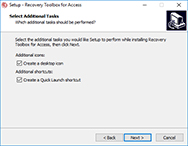
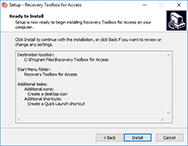
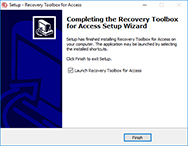
Access kurtarma programını çalıştırın:
- Masaüstünde beliren simgeye çift tıklayın:
veya
- Ana menüden seçin: Start | Programs | Recovery Toolbox for Access | Recovery Toolbox for Access
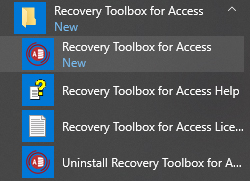
Lütfen Recovery Toolbox Access'teki onarım sihirbazının ilk sayfasında hasarlı bir Microsoft Access dosyası seçin:
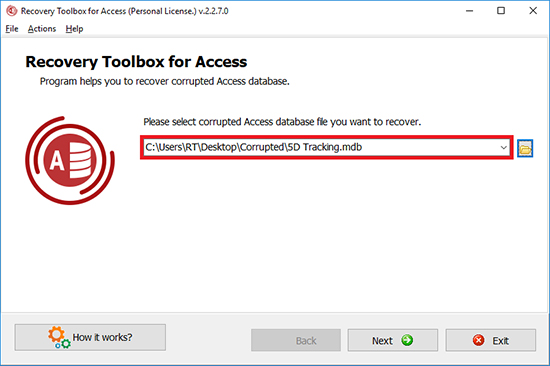
Next düğmesine basın:
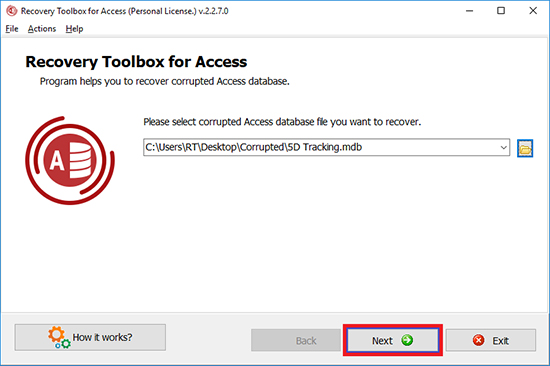
Lütfen bozuk Access veritabanı kurtarma işleminin başladığını doğrulayın:
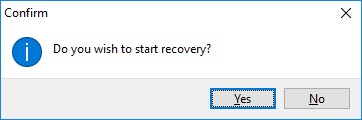
Program hasarlı bir MDB veya ACCDB dosyasını birkaç dakika boyunca okuyacak ve analiz edecektir. Daha sonra şunları görebilirsiniz:
- Tablolar (yapı (SQL betiği olarak), dizinler (SQL betiği olarak) ve kayıtlar)
- Sorgular (SQL betiği olarak)
- İlişkiler (SQL betiği olarak)
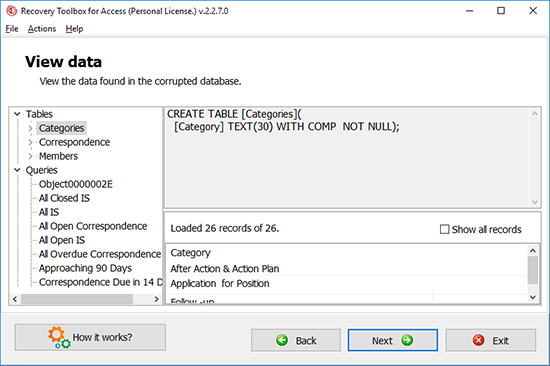
Next düğmesine basın:
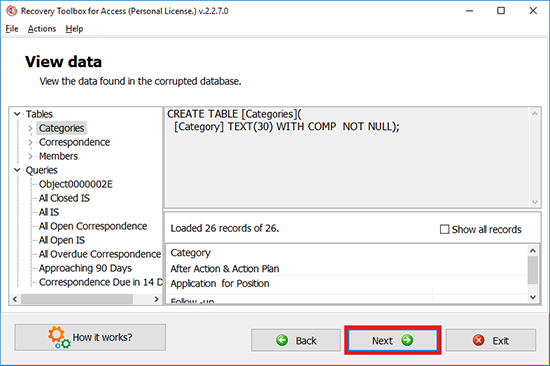
MDB veritabanından kurtarılacak verilerin kaydedileceği yolu seçin:
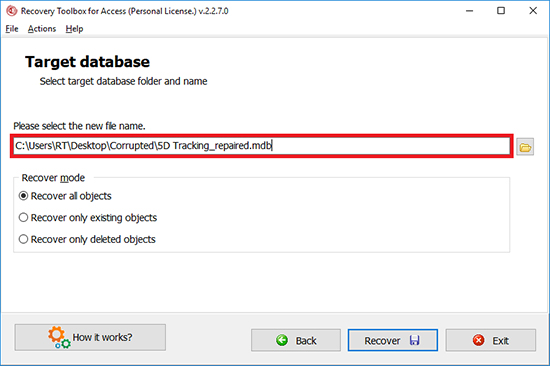
.mdb veri kurtarma işlemini başlatmak için Recover düğmesine basın:
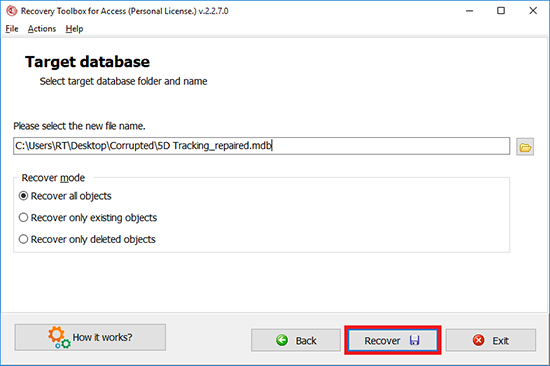
Son sayfada Access veritabanı kurtarma işleminin ayrıntılı bir kaydı gösterilmektedir:
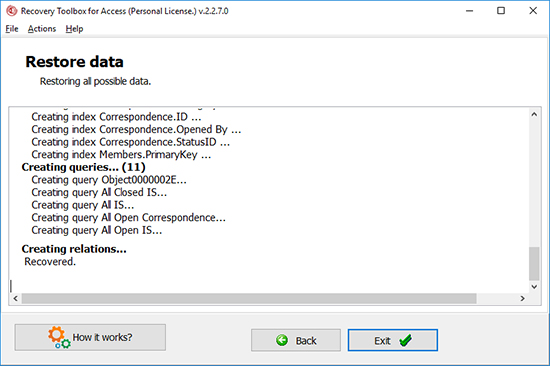
Video:
Çevrimiçi yardım:
Recovery Toolbox for Access (İndir), Microsoft Access *.mdb, *.accdb biçimindeki bozulmuş veritabanı dosyalarından veri kurtarmak için kullanılır.
Araç aşağıdaki işlemleri gerçekleştirme yeteneğine sahiptir:
- Orijinal tablo yapısının (indeksler ve diğer parametreler) kurtarılması.
- Tablo verilerinin kurtarılması.
- Raporlarda ve formlarda kullanılan sorgular hariç, sorguların kurtarılması.
- Verileri görüntülemek için kullanılan ilişkiler hariç, ilişkilerin kurtarılması.
Access için Recovery Toolbox için adım adım kılavuz
Bozuk bir veritabanını birkaç basit adımda kurtarabilirsiniz:

File | Exit'ı seçerek, Exit düğmesine basarak veya pencerenin sağ üst köşesindeki küçük çarpı düğmesine tıklayarak Recovery Toolbox for Access'i kapatarak kurtarma işlemini istediğiniz zaman durdurabilirsiniz. Uygulamanın 1, 2 veya 3. aşamalarda çalışmasını durdurmaya karar verirseniz, kurtarma işlemi tamamlanmayacaktır. Kullanıcılar ayrıca önceki aşamaya geri dönmek, verileri görüntülemek ve gerekirse değişiklik yapmak için Back düğmesini de kullanabilirler.
Hasarlı veritabanı dosyalarından veri kurtarma
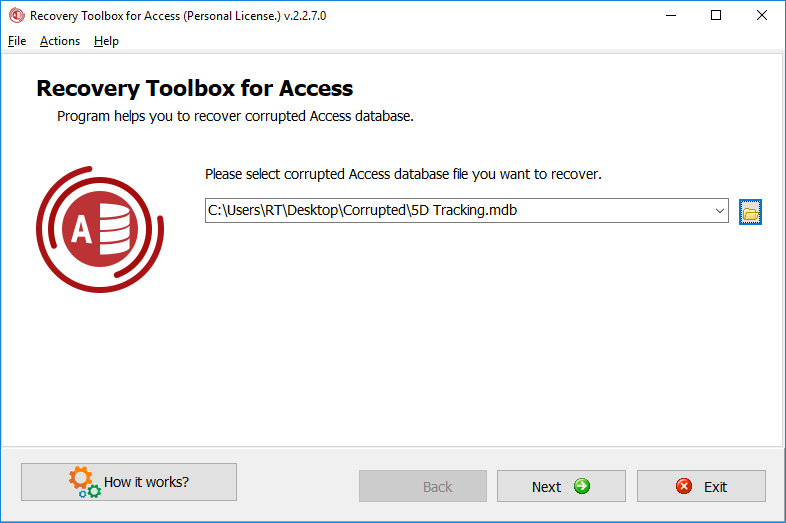
1. Daha ileri işleme için bir kaynak dosyanın seçilmesi
Recovery Toolbox for Access başlatıldığında, kullanıcılar daha fazla işlem için bir kaynak dosyası seçmelerini isteyen bir pencere görürler
Kaynak dosyanın yolu ve adı giriş alanına klavye yardımıyla girilir. Alternatif olarak, düğmeye basarak standart bir iletişim kutusu kullanabilirsiniz. ![]() .
.
Kullanıcılar ayrıca daha önce açılmış belgelerden birini de açabilir - liste alanda gösterilir ![]() .
.
Kaynak dosya seçildiğinde, kullanıcılar kurtarma işleminin bir sonraki adımına geçmek için İleri düğmesine basabilirler.

2. Hasarlı veritabanı dosyasından çıkarılan verilerin yapısının önizlemesi
Önizleme modu, dosyanın yapısını kaydedileceği biçimde görmenizi sağlar.
Sol tarafta, kullanıcılar veritabanının yapısını bir ağaç biçiminde görebilir ve her veritabanı nesnesi hakkında ayrıntılı bilgi görüntüleyebilir. Ağaç biçimi üç ana daldan oluşur: İlişkiler, Sorgular ve Tablolar.
Bir tablo seçtiğinizde, pencere ekran görüntüsünde görebileceğiniz biçimi alır. Tablo adı ve karşılık gelen sütunlar gibi parametreler pencere bölümlerinden birinde (sağ üst bölme) bulunabilir. Tablo kayıtları pencerenin karşılık gelen bölümünde (sağ alt bölme) görüntülenebilir. Tüm tablo kayıtlarını görmek istiyorsanız, lütfen kayıt listesinin üstüne yerleştirilen onay kutusunu kullanın.

Bunun dışında, Primary Key parametresini ve isimlerine göre gösterilen indeksli sütunları görmek için Indexes dalını açabilirsiniz. Ekranın ikinci bölümü, indeks adını ve birkaç ilgili parametreyi içerir. Özellikle, indeksi hangi sütunların oluşturduğunu, belirtilen sütunun gerekli olup olmadığını, sütunların yalnızca benzersiz olup olmayacağını ve bu sütunun primary key içerip içermediğini gösterir. Bu tablo için bir indeks oluşturulmamışsa, Indexes dalı herhangi bir değer içermeyecek ve boş olacaktır. Bu durumda, indeks seçildiğinde hiçbir veritabanı kaydı gösterilmeyecektir.
Bir sorgu seçildiğinde, pencerenin sağ alt bölmesi gizlenir ve sağ üst bölme seçili sorgunun adını ve ilgili SQL kodunu içerir.
İlişkilerden biri seçildiğinde, sağ üst bölme bu ilişkinin adını, referans tablolarının ve tablo sütunlarının adlarını içerir.
Veritabanı kurtarma yapılandırma sürecine devam etmek için lütfen Next'ye basın.
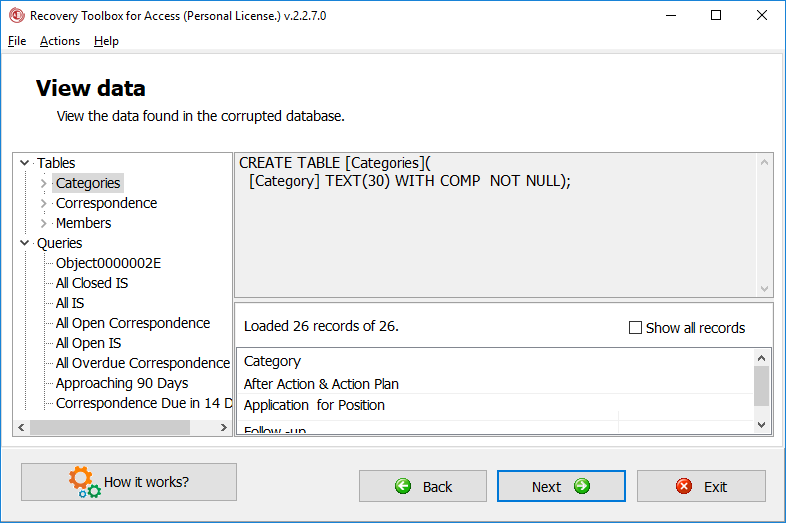
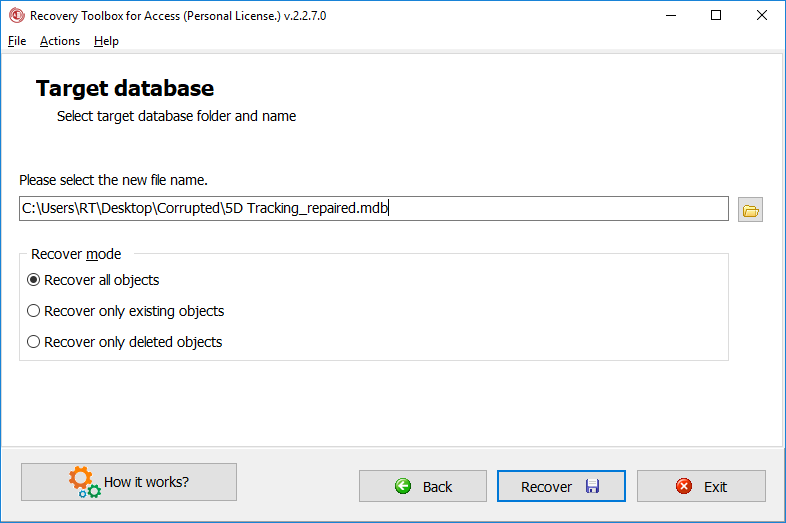
3. Daha önce çıkarılan verilerin kaydedileceği bir dosyanın seçilmesi
Veritabanı yapısının önizlemesini tamamladığınızda, uygulama kurtarılan verilerin kaydedilmesinde kullanılacak dosyanın adını ve yolunu seçmenizi isteyecektir.
Ayarları değiştirmeden bırakabilirsiniz - bu durumda, uygulama çıktı dosyasını orijinal veritabanı dosyasının bulunduğu klasöre kaydedecektir. Dosyanın adı orijinal dosyanın adı ve _repaired son ekinden oluşacaktır.
Lütfen kurtarılan verileri kaydetmek için giriş alanına dosyanın yolunu ve adını belirtin. Ayrıca, dosyayı kaydetmek için standart iletişim kutusunu kullanabilirsiniz - simgeye tıklayın ![]() . Kurtarma işlemini başlatmak için lütfen Recover düğmesine basın.
. Kurtarma işlemini başlatmak için lütfen Recover düğmesine basın.

Seçilen dosya adı belirtilen konumda zaten mevcutsa, buna karşılık gelen bir uyarı mesajı göreceksiniz. Daha sonra bir adım geri gidebilir ve başka bir dosya adı ve/veya konum belirtebilirsiniz.
4. Son kurtarma raporunu görüntüleme
Gerçek kurtarma işlemi bu aşamada gerçekleşir.
Kurtarma işlemi başlatıldığında, Recovery Toolbox for Access günlük penceresinde iletileri gösterir. Ayrıca, bu iletiler Recovery Toolbox for Access klasöründe bulunan Err.log dosyasına kaydedilir. Bir dosya zaten mevcutsa, ona yeni bilgiler eklenir. Yeni bir kayıt eklendiğinde, bir zaman damgası da içerir.
Üç ileti türü vardır:

- Kalın yazı tipi, bir veri grubunun kurtarıldığını belirtir. Kullanıcılar, araç aynı türden bir veri dizisini, örneğin tabloları veya sorguları kurtarmaya başladığında bu tür iletileri görür.
- Öğe kurtarma mesajları normal yazı tipinde gösterilir. Bu bildirimler kullanıcıya bir grup öğesinin kurtarıldığını söyler - örneğin, bir tablo yapısı veya bir sorgu. Günlük yapısını basitleştirmek için, bu tür bildirimler tablo kurtarma sırasında gösterilmez.
- Kırmızı yazı tipi bir hata anlamına gelir. Program belirli verileri kurtaramazsa veya başka hatalar oluşursa, günlükte karşılık gelen bir bildirim gösterilir. Bu bildirimler ayrıca Err.log dosyasında bir $Error$ dizesiyle işaretlenir.
Recovery Toolbox for Access şifrelenmiş dosyalardan veri kurtarmaz. Şifrelenmemiş parola korumalı dosyalar kurtarılabilir ancak parolalar kaybolur. Ayrıca yazılım, diğer veritabanlarına başvuran raporları, sayfaları, modülleri, makroları, bağlantıları ve alanları, düzenleyici alanında öğeleri görüntülemek için Access'e özgü özellikleri ve değer seçimi için kullanılan kısıtlamaları kurtarmaz.
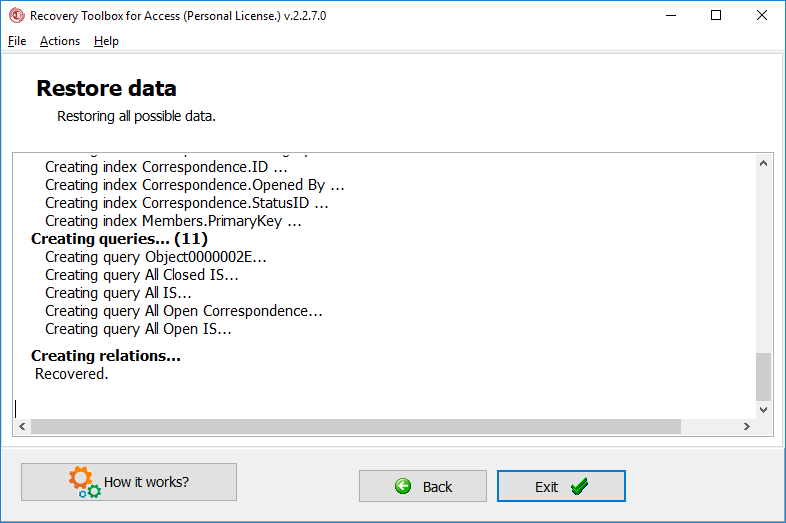
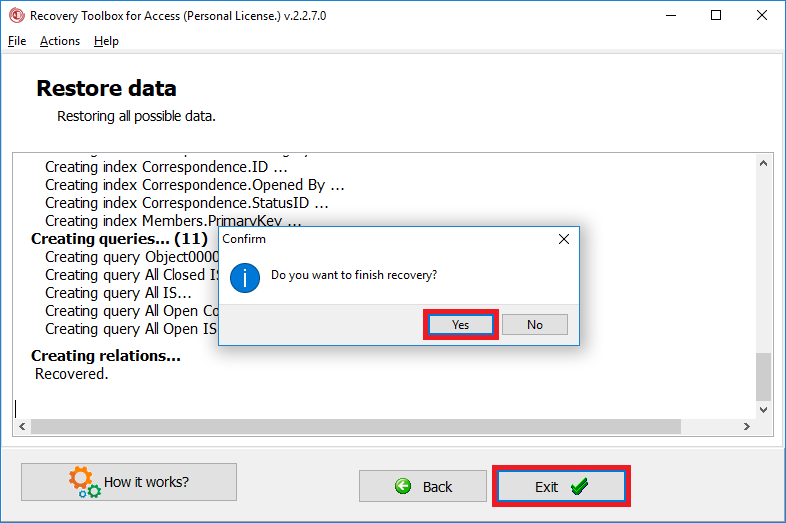
Dergiye göz attıysanız, Exit düğmesine basarak veya File | Exit'ı seçerek işlemi tamamlayabilirsiniz. Ayrıca Back düğmesini kullanarak geri gidebilir ve işleme için başka bir dosya belirleyebilirsiniz. Lütfen dosyanın ve içinde saklandığı klasörün otomatik olarak değişmeyeceğini unutmayın, bu nedenle bu parametreleri manuel olarak değiştirmeniz veya standart Gözat iletişim kutusunu kullanmanız gerekecektir.

Kaynaklar:
- Wikipedia'da Microsoft Access: https://tr.wikipedia.org/wiki/Microsoft_Access
- Access'in resmi web sitesi: https://www.microsoft.com/en-us/microsoft-365/access/
- Microsoft Access Ekibi Blogu: https://www.microsoft.com/en-us/microsoft-365/blog/2012/08/08/access-2013-and-sql-server/
- Toplum: https://techcommunity.microsoft.com/t5/access/ct-p/Access_Cat